相信大家都知道u盘装系统吧?这可是时下最流行的装机方式哦,现在最主流的操作系统是win10系统,那么我们如何使用u盘制作成pe启动盘呢,今天小编来跟大家说说u启动制作U盘启动盘的步骤教程,大家一起来看吧.
u启动制作U盘启动盘的教程
1.我们准备了超过4G内存的u盘,将u盘插入电脑usb界面,打开咔咔装机一键重新装入系统软件,点击“u盘重装”按钮。请选择制作。

2.选定需要的操作系统,点击开始制作。

3.在制做之前,我们须要备份u盘的重要数据,弹出的提示框会被格式化u盘,我们单击确定。

win8U盘重装系统的步骤教程
win8系统是继win7后发布的又一款Windows操作系统,win8系统主要是对平板电脑使用的系统,也可以在台式机与笔记本电脑上使用,下面来看看win8U盘重装系统的步骤教程吧.
4.在这里不用手动操作就可以开始建立一个pe系统。

5.制做完成后,我们可以单击预览来查看制做的操作系统,再按“取消”关闭软件,重新启动电脑操作。
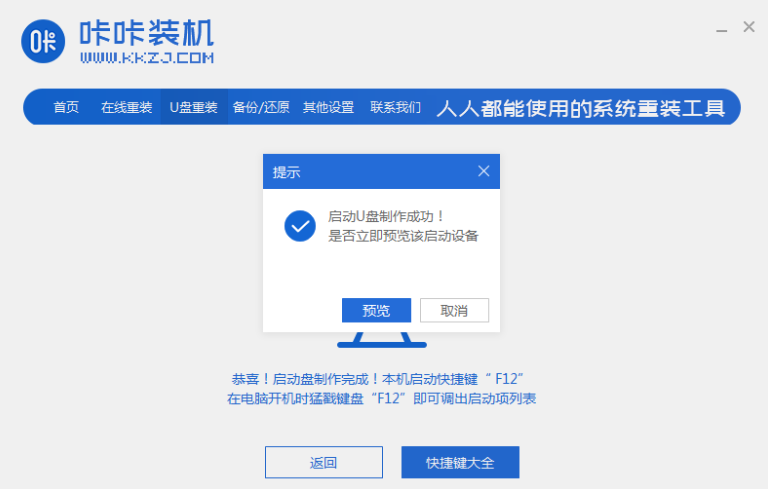
6.在我们按F12键进入启动条目列表时,挑选“USB”U盘作为第一个启动项,进入pe系统。

7.进入pe系统主页,说明我们的pe引导盘制做成功了,然后挑选“1”进入桌面,以完成一系列的安装。

以上就是u启动制作U盘启动盘的教程的内容,你学会了吗。
以上就是电脑技术教程《u启动制作U盘启动盘的步骤教程》的全部内容,由下载火资源网整理发布,关注我们每日分享Win12、win11、win10、win7、Win XP等系统使用技巧!win7镜像系统下载安装的步骤教程
windows7电脑操作系统现在已经成为一代经典.但是仍然有很多的朋友不知道win7镜像文件要怎么安装.下面小编呢,就给大家带来了win7镜像系统下载安装的步骤教程.






